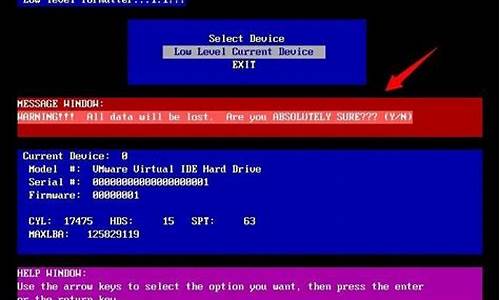win7放大镜调出cmd_win7的放大镜
1.win7放大镜怎么用及放大镜快捷键大全
2.win7系统的放大镜功能怎么打开和关闭

Win7中的放大镜功能可以对桌面上的任何区域进行放大,并且跟随]鼠标]移动而移动,犹如放大镜就拿在手中一样,使用起来很方便。
Windows键+“+”号键是打开Win7放大镜的快捷键,而Windows键+“esc”键是退出Win7放大镜的快捷键。
在Win7系统中按下Windows键+“+”号键打开放大镜功能,Win7放大镜打开之后一般在不使用的情况下会在桌面上以“放大镜”图标显示,生动形象。
win7放大镜怎么用及放大镜快捷键大全
调用Windows7系统自带的“放大镜”非常简单,支持快捷键操作,无论何时何地,只要同时按下“Win”和“+”键屏幕上立刻出现“放大镜”悬浮窗口,显示“放大镜”图标,屏幕也随即被放大。
按住“Win”键,再按“+”键,每按一次“+”键放大一倍,最大可以放大16倍(1600%)。放大屏幕后,按住“Win”键,再按“-”键,则可以缩小屏幕,每按一次“-”键缩小一倍,直至缩小到屏幕的原始大小。
win7系统的放大镜功能怎么打开和关闭
Windows放大镜使用
使用Windows 键 + 符号键“+”将放大镜打开之后,可以看到界面上有一个放大镜,如果用鼠标或者键盘可以控制方向,使用下面介绍的快捷键可以进行操作。点击界面上的放大镜图标可以打开Windows7放大镜的主界面,可以进行设置。
Windows放大镜快捷键大全
Windows 键 + 符号键“+”
调用Windows7放大镜,并且放大局部内容
Windows 键 + 符号键“-”
调用Windows7放大镜,并且缩小局部内容
Windows 键 + Esc
退出放大镜
Ctrl + Alt + F
切换到全屏模式(Full screen mode)
Ctrl + Alt + L
切换到镜头模式(Len mode)
Ctrl + Alt + D
切换到停靠模式(Dock mode)
Ctrl + Alt + I
反色
Ctrl + Alt + 箭头键
按照箭头键方向平移(就是键盘控制移动方向)
1、点击“开始”按钮打开“开始”菜单,选择“控制面板”;
2、在控制面板中,把“查看方式”修改为大图标或者小图标,找到“轻松访问中心”并打开;
3、在轻松访问中心下方点击“使计算机更易于查看”;
4、点击勾选上“启用放大镜”即是打开,取消勾选则是关闭;
5、设置完成后点击“确定”即可。
声明:本站所有文章资源内容,如无特殊说明或标注,均为采集网络资源。如若本站内容侵犯了原著者的合法权益,可联系本站删除。